For de som setter pris på organisering, er Outlook-applikasjonen ofte et uunnværlig verktøy for å holde orden på arbeidsoppgaver. Imidlertid kan det oppstå problemer, for eksempel at Outlook kun starter i sikker modus, eller at den ikke åpnes normalt i det hele tatt. Mange brukere, spesielt av 2016-versjonen, har rapportert at Outlook 2016 kun åpnes i sikker modus. Hvis du opplever dette på din Windows 10-PC, kan denne artikkelen være til hjelp for å løse problemet. Enklere sagt, denne veiledningen er for deg som lurer på hvordan du kan forhindre at Outlook starter i sikker modus. De følgende metodene tar sikte på å løse problemene knyttet til Outlook-appen, slik at du kan bruke den i normal modus etter å ha implementert løsningene.
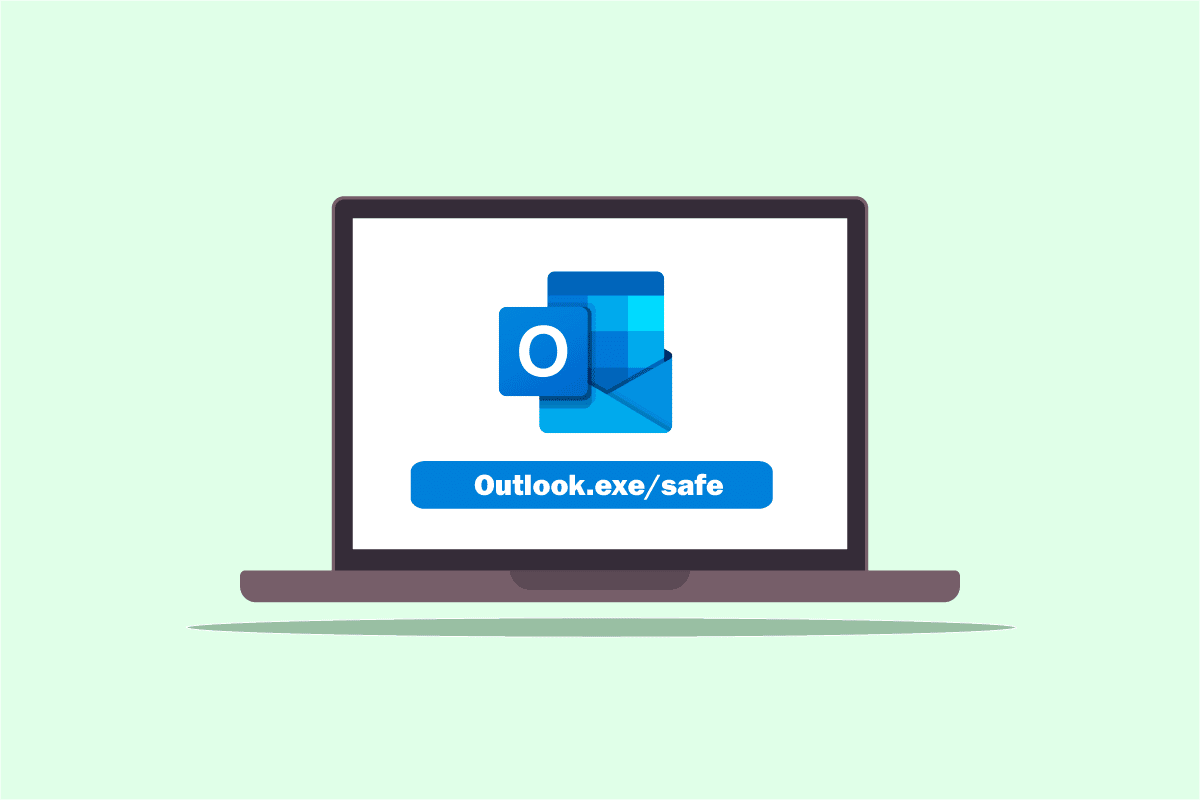
Løsninger for Outlook som kun åpnes i sikker modus på Windows 10
Nedenfor er en oversikt over mulige årsaker til at Outlook-appen din kun åpnes i sikker modus:
-
Problemer med oppdateringer: Oppdateringer som er installert på datamaskinen din kan være i konflikt med Outlook-appen, noe som hindrer normal bruk.
-
Korrupt registerredigering: Feil i registerredigeringen for Microsoft Office-pakken og Outlook-appen kan forhindre normal drift.
-
Korrupt Outlook-app: Problemer med selve Outlook-applikasjonen kan føre til at den kun starter i sikker modus.
-
Konflikt med Windows Search-tjenesten: Hvis Outlook kolliderer med Windows Search-tjenesten som kjører i bakgrunnen, kan dette også føre til at appen ikke fungerer som den skal.
Metode 1: Utfør en systemgjenoppretting
Hvis du opplever at Outlook kun starter i sikker modus, kan en systemgjenoppretting være en effektiv løsning. Dette innebærer å tilbakestille datamaskinen til en tidligere tilstand, noe som kan løse problemet. Det finnes veiledninger på nettet som viser hvordan du utfører en systemgjenoppretting. Sjekk disse for detaljerte instruksjoner.
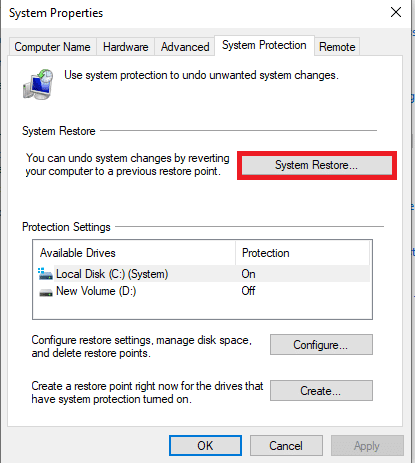
Metode 2: Deaktiver Windows Search-tjenesten
En konflikt mellom Windows Search-tjenesten og Outlook-appen kan resultere i at Outlook kun åpnes i sikker modus. Du kan forsøke å deaktivere denne tjenesten for å løse problemet. Følg disse trinnene:
1. Trykk på Windows-tasten, skriv inn «Kontrollpanel» og klikk «Åpne».
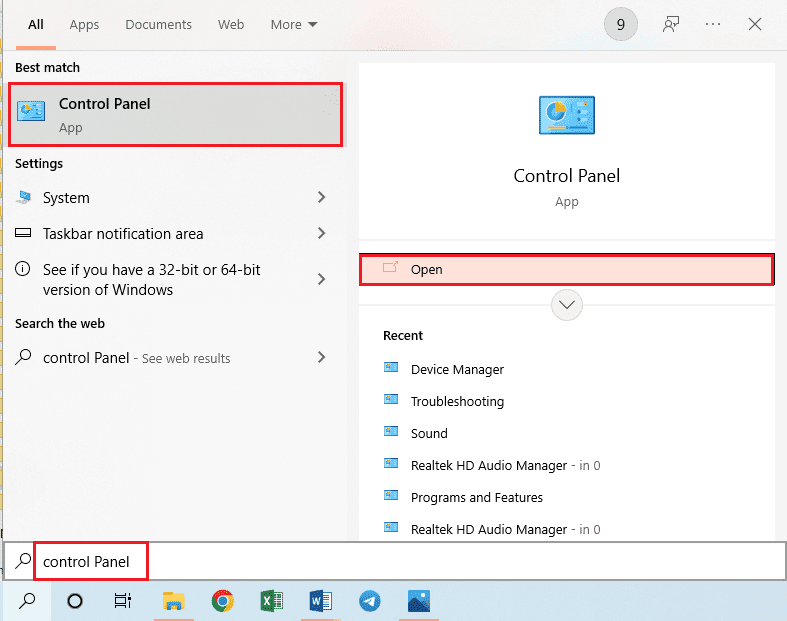
2. Velg «Små ikoner» fra «Vis etter»-menyen og klikk på «Administrative verktøy».
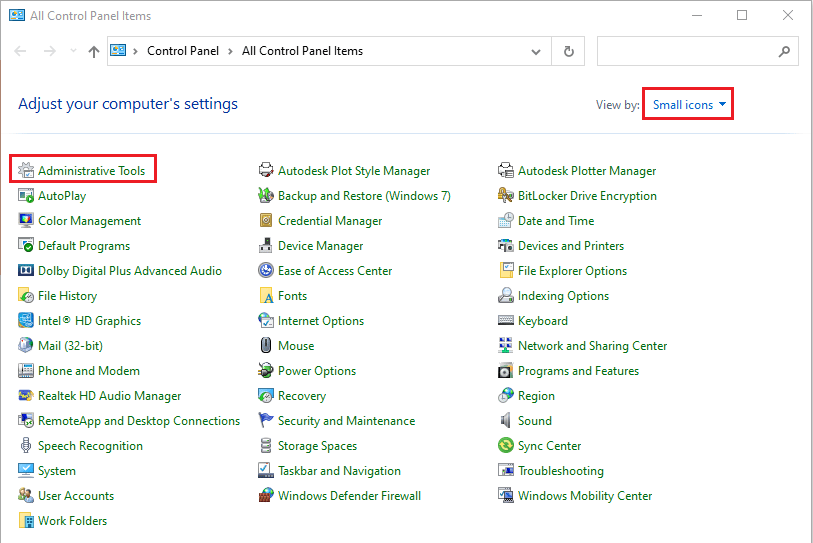
3. Dobbeltklikk på «Tjenester» i vinduet «Administrative verktøy» for å åpne «Tjenester»-vinduet.
Merk: Alternativt kan du trykke Windows + R, skrive «services.msc» i «Åpne»-feltet og klikke «OK» for å åpne «Tjenester»-vinduet.
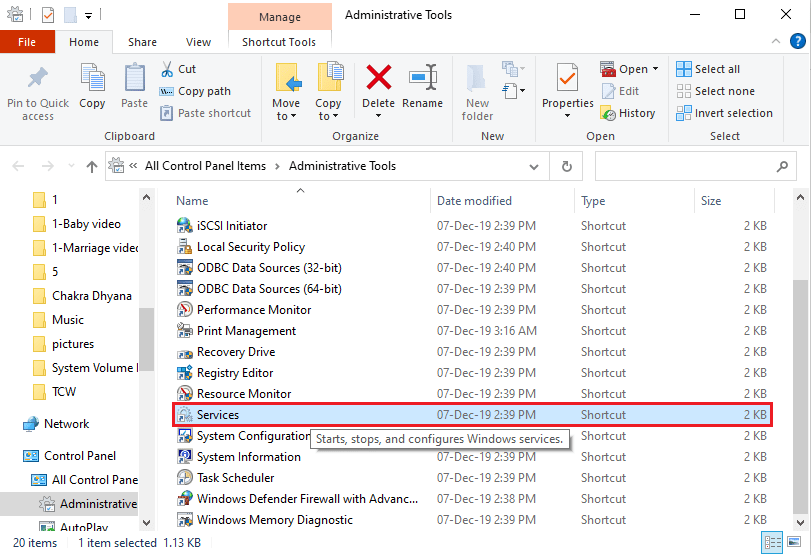
4. Finn «Windows Search» i listen og klikk på «Stopp» for å deaktivere tjenesten.
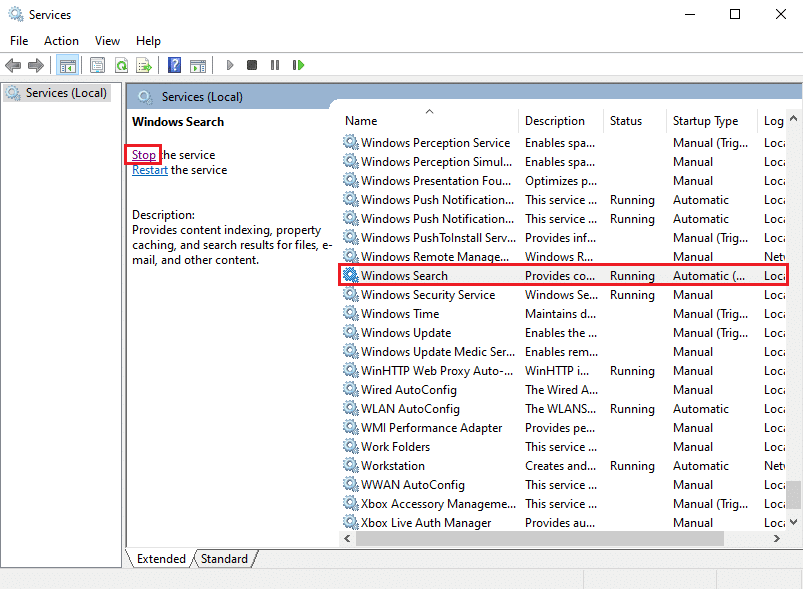
Metode 3: Bruk resetnavpane-kommandoen
En annen tilnærming er å bruke resetnavpane-kommandoen, spesielt hvis Windows Search-konflikten vedvarer. Denne kommandoen kan hjelpe med å starte appen og løse problemet med sikker modus:
1. Trykk Windows + R for å åpne «Kjør»-dialogboksen.
2. Skriv inn «outlook.exe /resetnavpane» og klikk «OK».
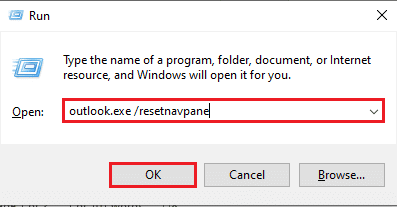
Metode 4: Administrer tillegg
Overflødige tillegg kan også føre til at Outlook starter i sikker modus. Administrer tilleggene dine, behold de viktigste og deaktiver resten:
1. Trykk Windows-tasten, skriv «Outlook» og klikk «Åpne».
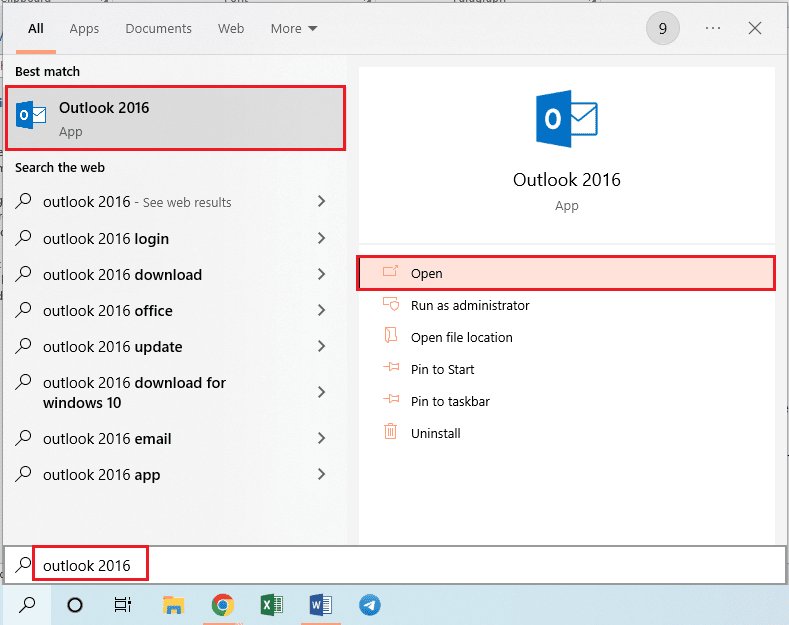
2. Klikk «Fil» i menyen øverst i Outlook.
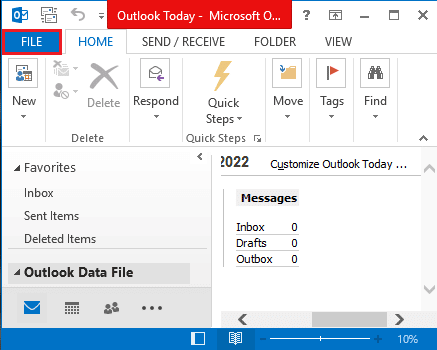
3. Velg «Alternativer» for å åpne «Outlook-alternativer».
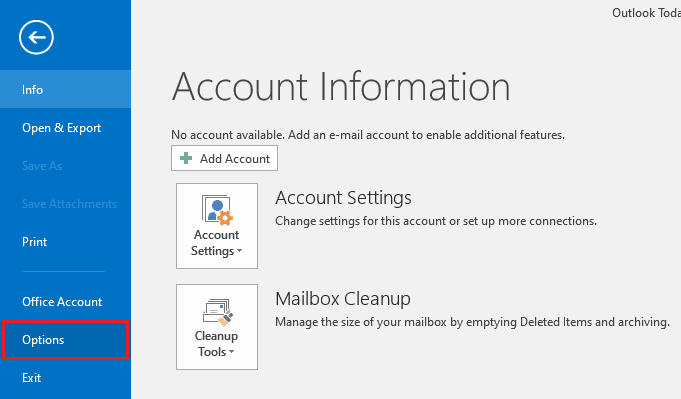
4. Gå til «Tillegg», velg «COM-tillegg» fra «Administrer»-menyen, og klikk «Gå…».
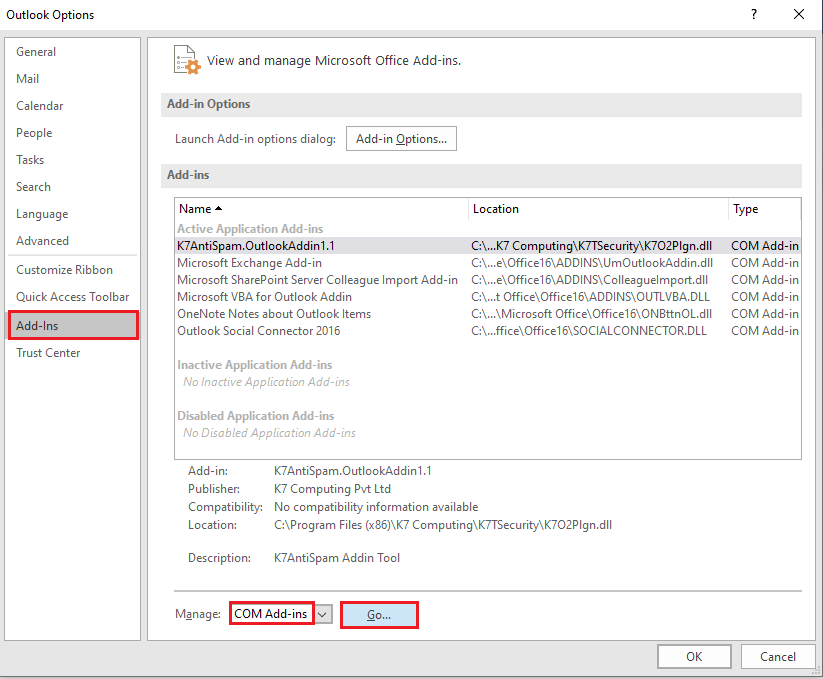
5. Fjern merket for unødvendige tillegg i «COM-tillegg»-vinduet og klikk «OK».
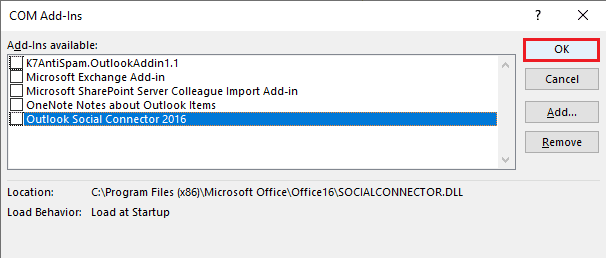
6. Lukk Outlook og start appen på nytt.
Metode 5: Endre oppdateringer
Hvis problemet skyldes installerte oppdateringer, kan du prøve følgende løsninger:
Alternativ I: Installer KB3115019-oppdateringen
Denne oppdateringen kan bidra til å løse problemet. Følg trinnene for å installere den:
1. Start nettleseren og gå til Microsofts side for KB3115019-oppdateringen.
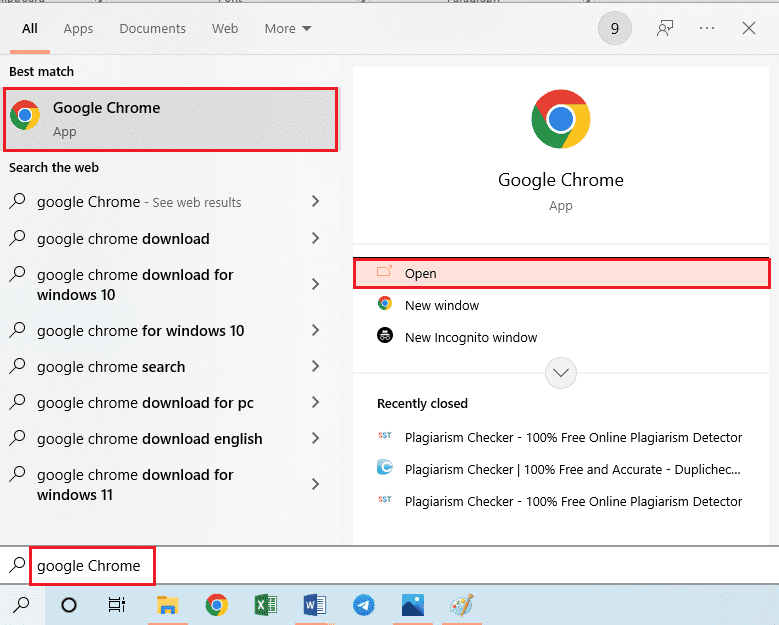
2. Last ned og installer oppdateringen.
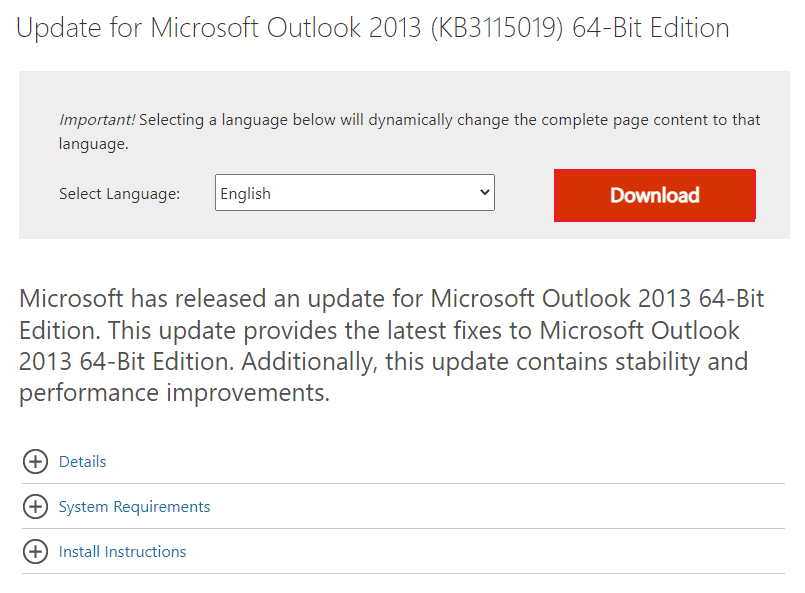
3. Start datamaskinen på nytt.
Alternativ II: Avinstaller KB3114409-oppdateringen
Denne oppdateringen kan forårsake konflikt med Outlook. Følg disse trinnene for å avinstallere den:
1. Åpne kontrollpanelet.
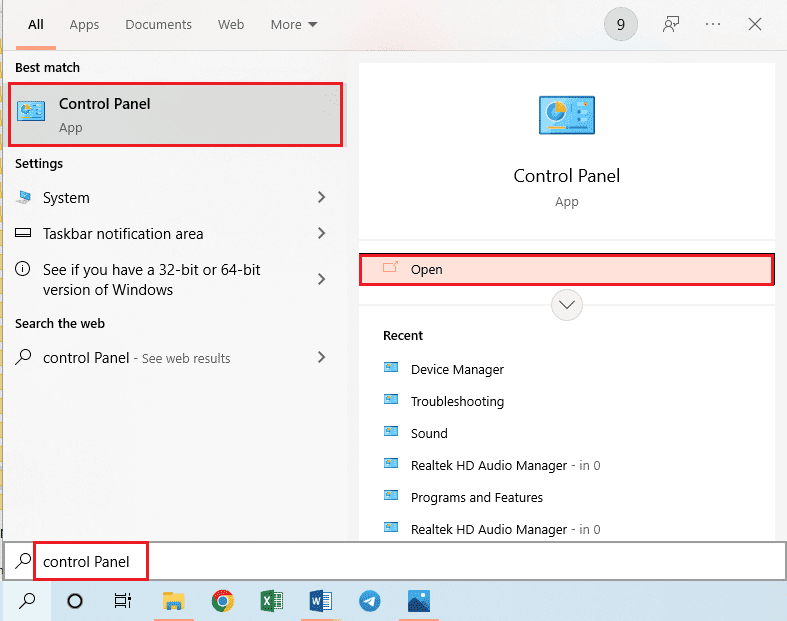
2. Velg «Kategori» under «Vis etter» og klikk deretter «Avinstaller et program».
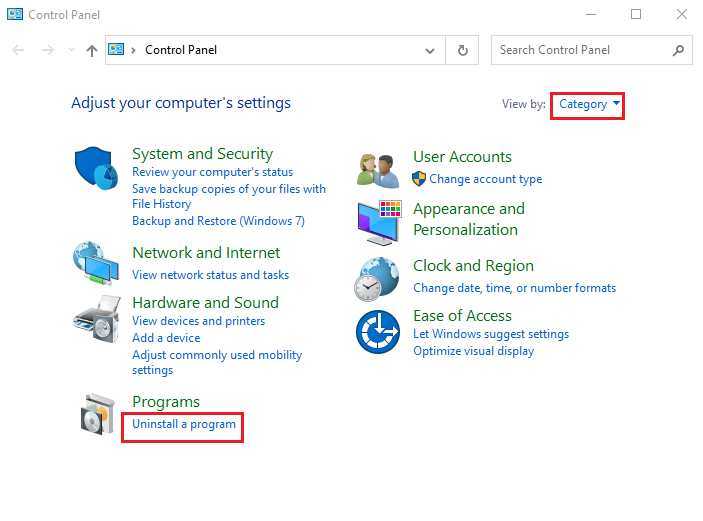
3. Klikk på «Vis installerte oppdateringer» i menyen til venstre.

4. Finn og velg KB3114409-oppdateringen og klikk «Avinstaller».
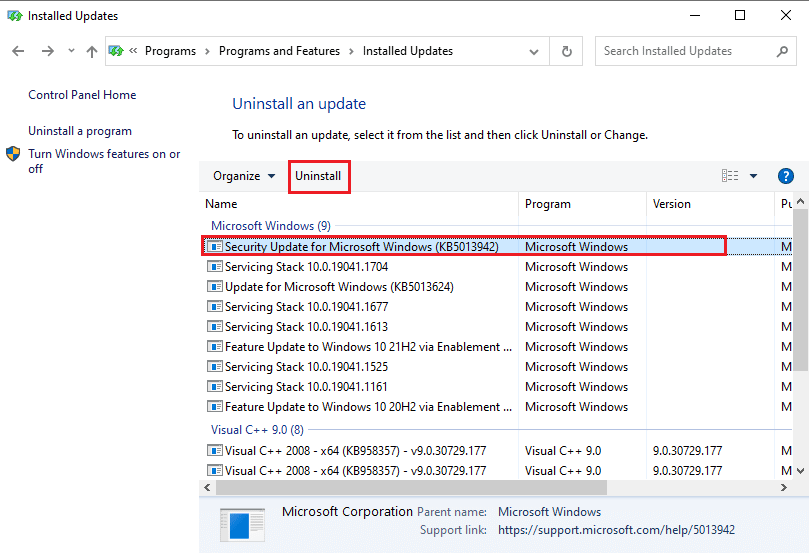
5. Bekreft avinstallasjonen ved å klikke «Ja».
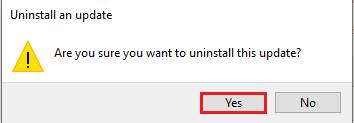
Metode 6: Kjør SCANPST for å reparere Outlook
SCANPST er et verktøy som kan skanne og reparere feil i Microsoft Office-applikasjoner. Du kan bruke dette for å fikse problemet med at Outlook bare åpnes i sikker modus:
1. Start Filutforsker ved å trykke Windows + E.
2. Naviger til Office16-mappen: C:\Program Files (x86)\Microsoft Office\Office16.
Merk: Hvis du har en annen versjon av Microsoft Office, naviger til den tilsvarende mappen.
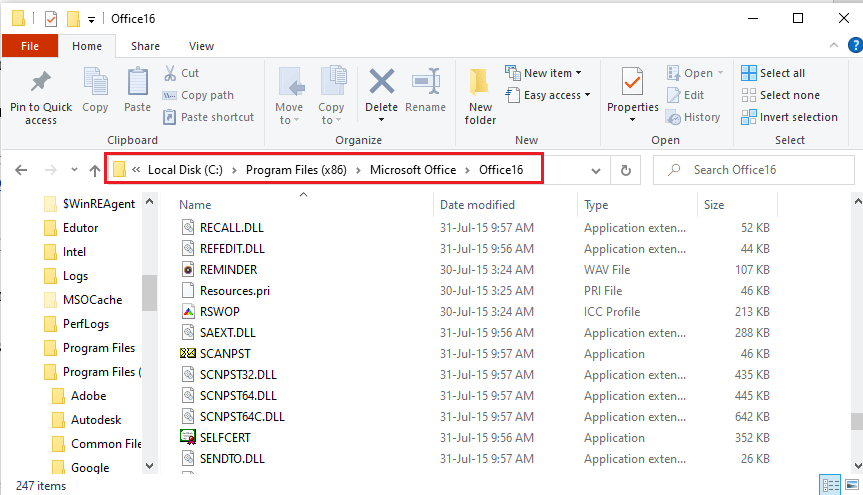
3. Dobbeltklikk på SCANPST.exe for å kjøre verktøyet.
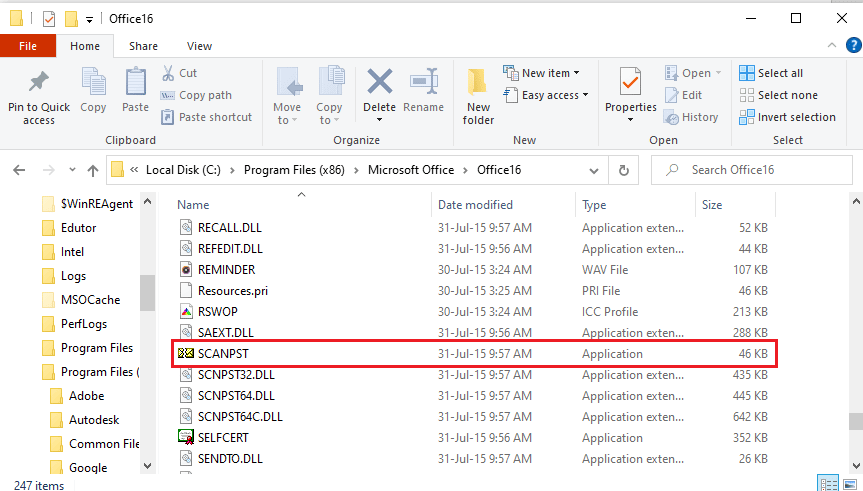
4. Klikk på «Bla gjennom» for å velge en Outlook-fil.
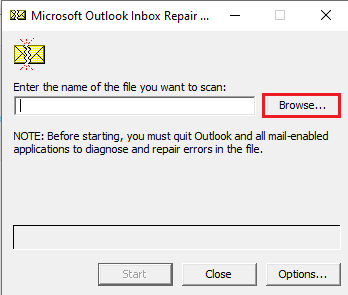
5. Gå til «Dokumenter» > «Outlook-filer», velg en Outlook-fil og klikk «Åpne».
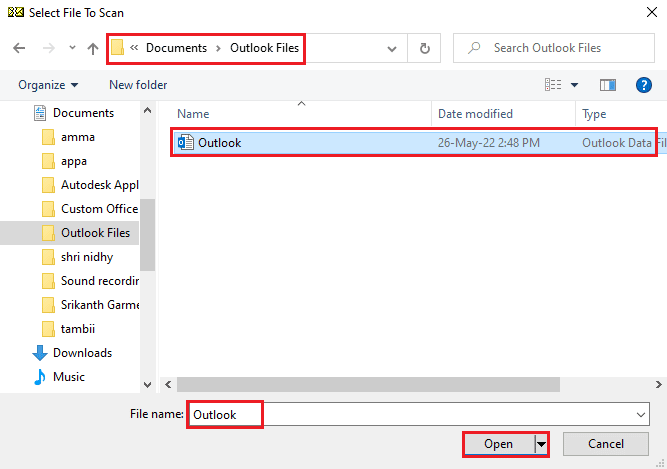
6. Klikk «Start» for å starte skanningen.
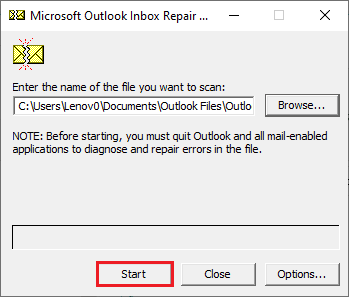
7. Klikk «Reparer» etter skanningen.

8. Klikk «OK» når reparasjonen er fullført.
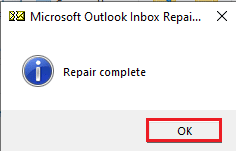
Metode 7: Gjenopprett tidligere Outlook-versjon (hvis aktuelt)
Hvis problemet oppstod etter en oppdatering, kan du prøve å gjenopprette en tidligere versjon av Outlook:
1. Start Filutforsker.
2. Naviger til Office16-mappen: Denne PCen > Lokal disk (C:) > Programfiler (x86) > Microsoft Office > Office16.
Merk: Hvis du har en annen versjon av Microsoft Office, naviger til den tilsvarende mappen.

3. Høyreklikk på OUTLOOK.exe og velg «Egenskaper».
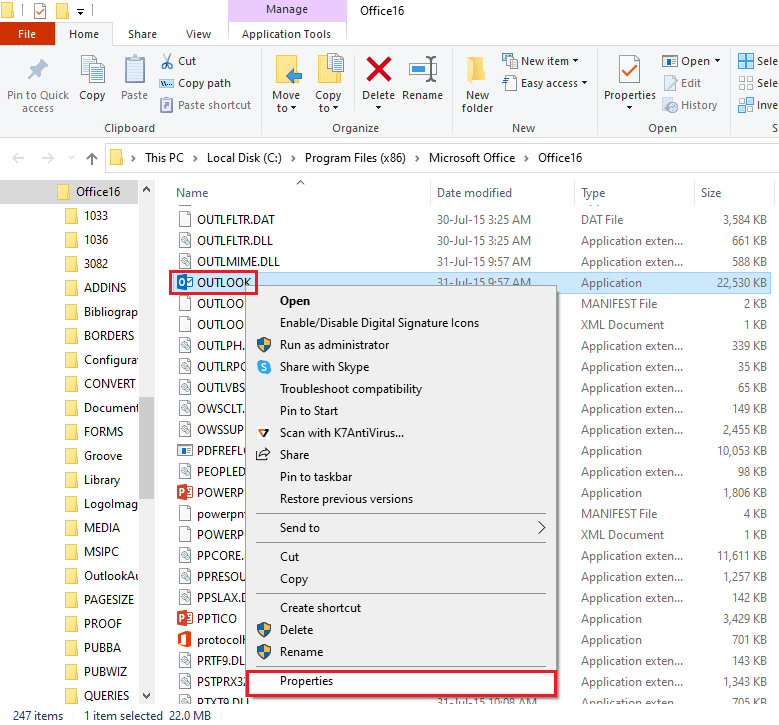
4. Gå til «Tidligere versjoner», velg en tidligere versjon hvis tilgjengelig og klikk «Gjenopprett».
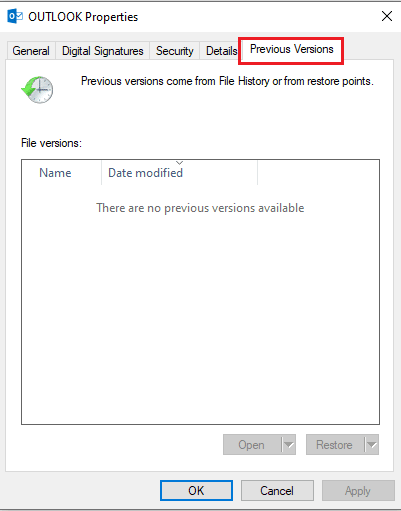
Metode 8: Legg til eller tilbakestill Outlook-profil
En korrupt Outlook-profil kan også forårsake problemer. Prøv å opprette en ny profil eller tilbakestille den eksisterende:
1. Åpne Kontrollpanel.
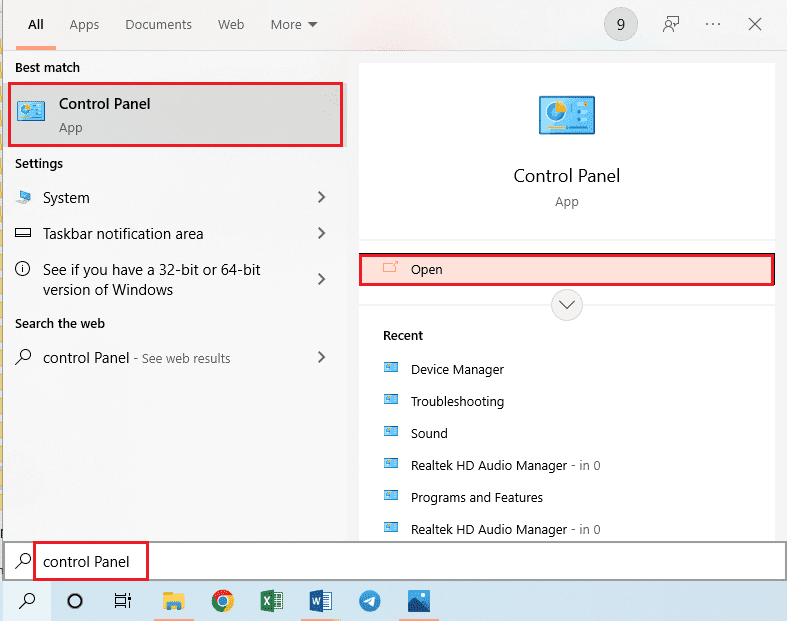
2. Velg «Små ikoner» i «Vis etter» og klikk «Mail (32-bit)».
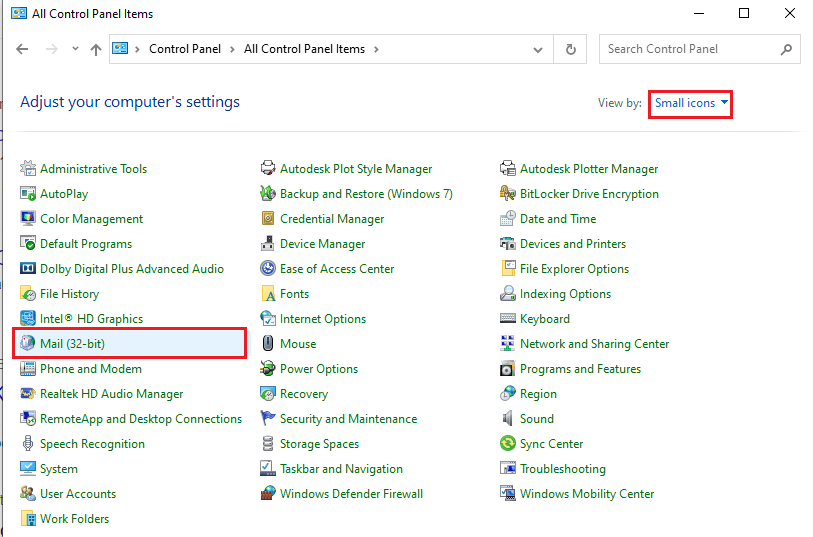
3. Klikk på «Vis profiler…».
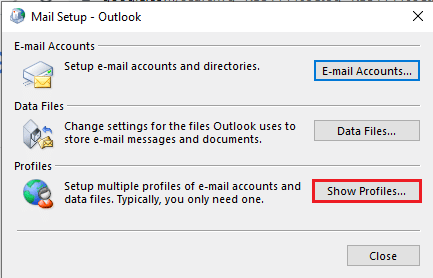
4. Klikk på «Legg til…» for å opprette en ny profil.
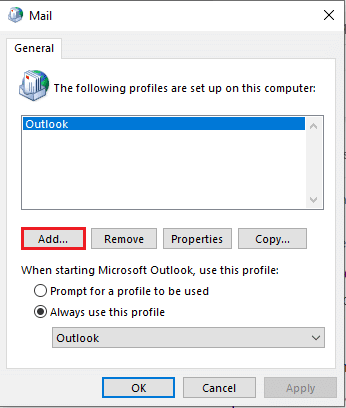
5. Gi profilen et navn og klikk «OK».
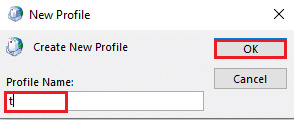
6. Legg til kontodetaljene og konfigurer den nye kontoen.

7. I «Mail»-vinduet, velg «Bruk alltid denne profilen», velg den nye kontoen og klikk «Bruk» og «OK».
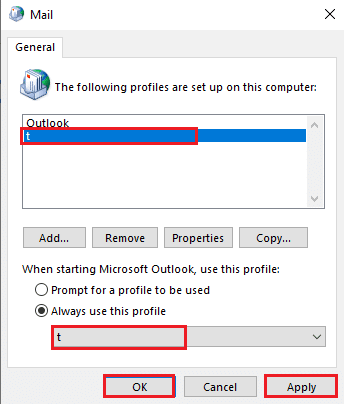
Metode 9: Endre registerredigeringsnøkler
Korrupte registerredigeringsnøkler kan også føre til at Outlook kun åpnes i sikker modus. Prøv disse løsningene:
Alternativ I: Deaktiver maskinvareakselerasjon
Deaktivering av maskinvareakselerasjon i registerredigering kan løse problemet:
1. Åpne Registerredigering.

2. Naviger til Computer\HKEY_CURRENT_USER\SOFTWARE\Microsoft\Office\16.0\Common.
Merk: Hvis du har en annen versjon av Microsoft Office, naviger til den tilsvarende mappen.
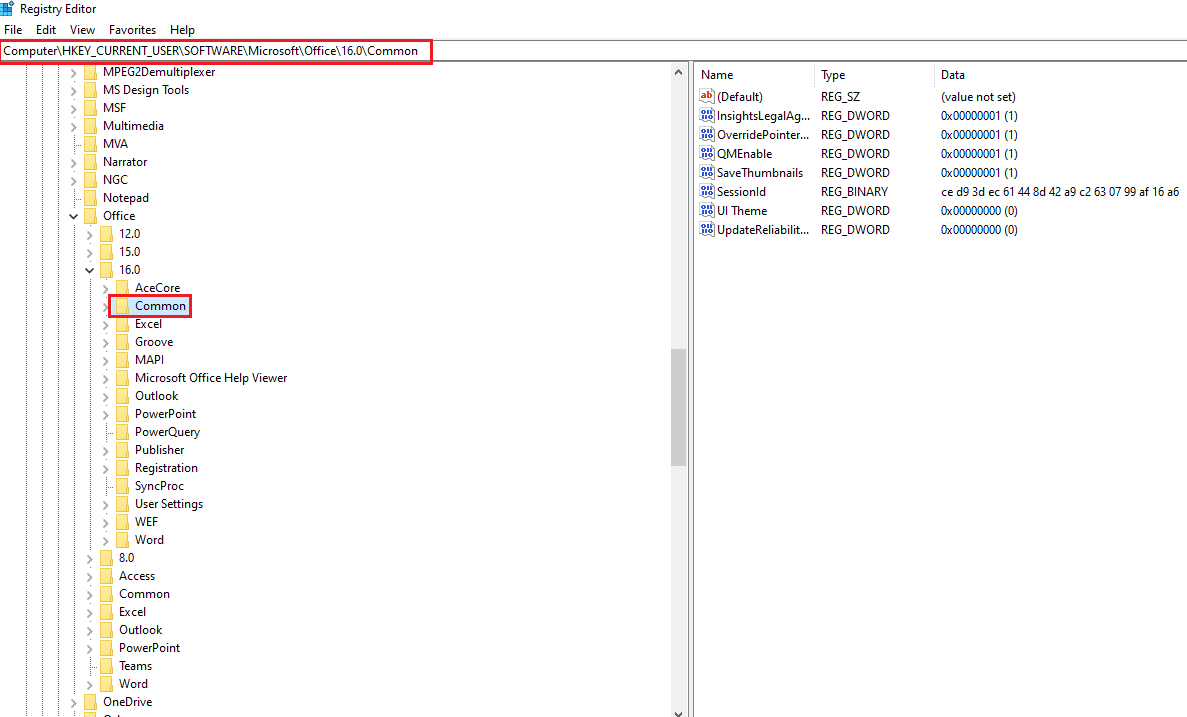
3. Høyreklikk på en tom plass i høyre rute, velg «Ny» og klikk «Nøkkel».
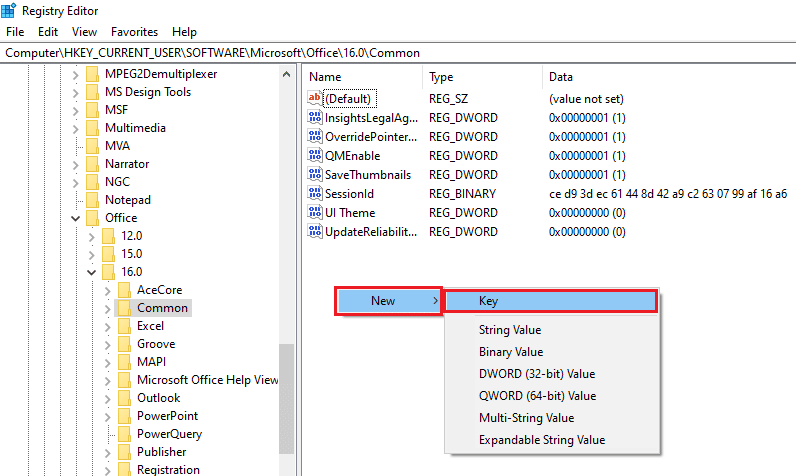
4. Gi den nye nøkkelen navnet «Graphics».
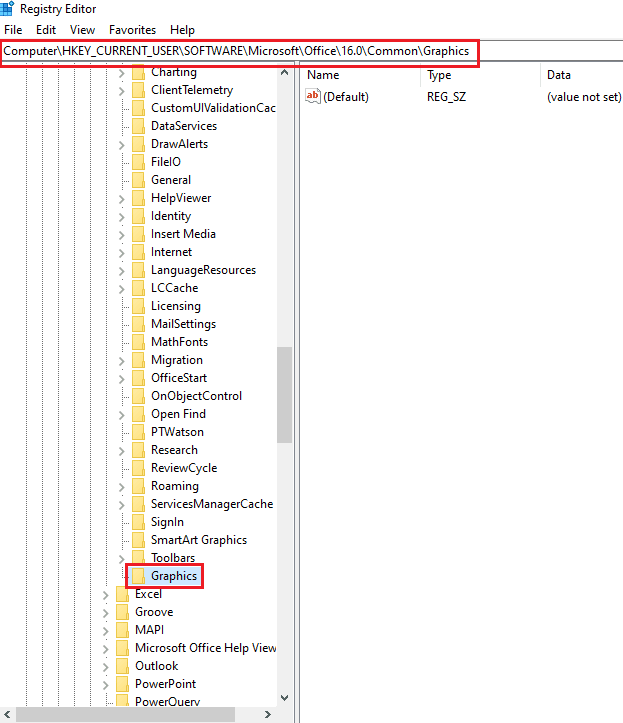
5. Høyreklikk på en tom plass i høyre rute, velg «Ny» og klikk «DWORD (32-bit) Verdi».
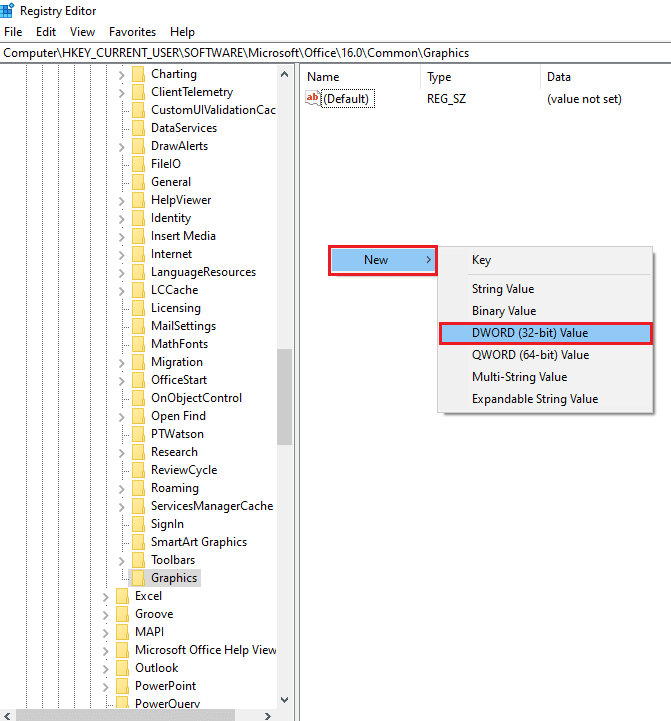
6. Gi den nye DWORD-en navnet «DisableHardwareAcceleration».
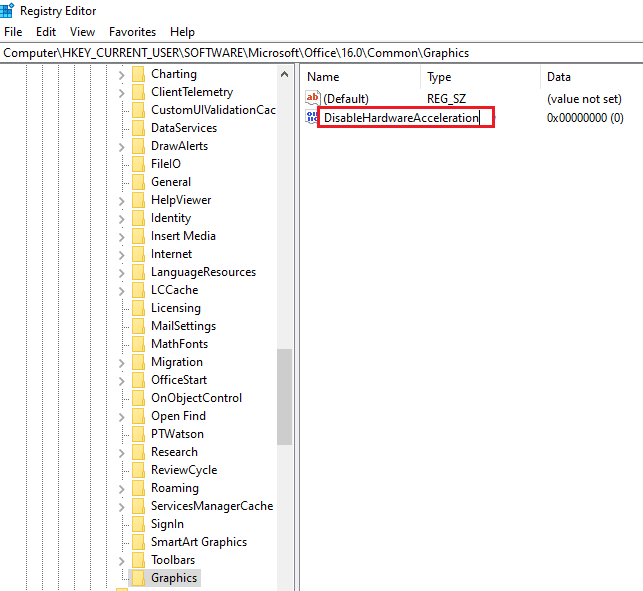
7. Dobbeltklikk på DWORD-en, skriv inn verdien 1 og klikk «OK».
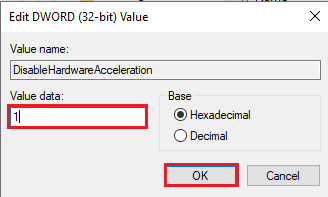
Alternativ II: Tilbakestill Sikkerhetsnøkkel for Sikker Modus
En feil i sikkerhetsnøkkelen for sikker modus kan også forårsake problemer. Følg disse trinnene for å tilbakestille den:
1. Start Registerredigering.
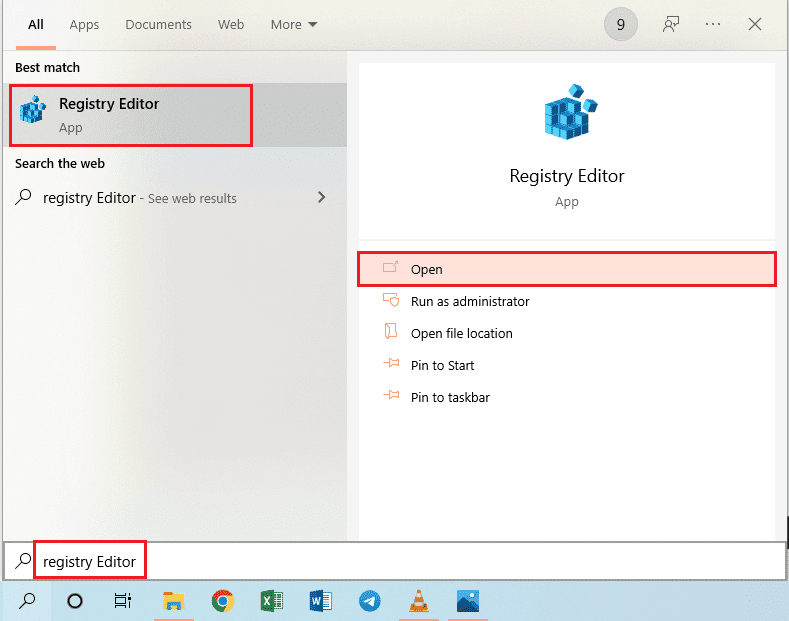
2. Naviger til Computer\HKEY_CURRENT_USER\SOFTWARE\Microsoft\Office\16.0\Outlook.
Merk: Hvis du har en annen versjon av Microsoft Office, naviger til den tilsvarende mappen.